マップを Web アプリケーションとして公開すると、洗練された外観に仕上げることができます。マップを Web アプリケーションに変換するには、あらかじめ用意されているアプリケーション テンプレートを選択し、マップに適用します。また、必要に応じて、マップのプロパティを構成してマップをカスタマイズできます。各テンプレートには固有のスタイルがあり、ソーシャル メディア フィードなどの高度な機能を持つものもあります。
このワークフローでは、自分の火山マップを Web アプリケーションとして公開します。結果は、ハワイ島の溶岩流危険地帯 (Hawaii Island Lava Flow Hazard Zones) Web マップと似たものになります。このアプリケーションをまだ見ていない場合は、先に見ておくことをお勧めします。ハワイ島解析センターのメンバーになっている場合は、このアプリケーションが [Web アプリケーション] の下のギャラリーに表示されます。メンバーでなくても、パブリック URL から Web アプリケーションを開く ことができます。
ことができます。
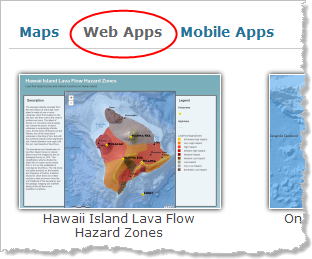
Web マップのアイテムの詳細を編集する
通常、Web アプリケーション テンプレートは、ソース Web マップからタイトル、要約、説明などのテキストをインポートします。このセクションでは、マップの説明を編集して、Web アプリケーションに表示したい情報を組み入れます。
-
Web ブラウザで、ArcGIS Online のホーム ページを開きます。www.arcgis.com/home

- 右上隅の [サイン イン] リンクをクリックします。
- ユーザ名とパスワードを入力し、[サイン イン] をクリックします。
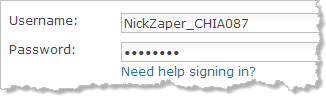
組織のホーム ページが表示されます。(個人アカウントを使用してサイン インした場合は、代わりにパブリック ArcGIS Online ホーム ページが表示されます。)
- バナーの上のリボンで、[マイ コンテンツ] ボタンをクリックします。
![組織のホーム ページの [マイ コンテンツ] ボタン 組織のホーム ページの [マイ コンテンツ] ボタン](GUID-47F74867-62FA-4212-8D80-FEFD6CB225AA-web.png)
- [マイ コンテンツ] ページで、自分のハワイ火山マップの 1 つ (どちらでも構いません) のタイトルをクリックして、詳細ページを開きます。
![ユーザの [マイ コンテンツ] ページ上の Web マップのリスト ユーザの [マイ コンテンツ] ページ上の Web マップのリスト](GUID-4252D8AC-2E4B-46AF-8E16-110166372BDB-web.png)
 注意:
注意:前のワークフローによる火山マップがない場合は、組織のギャラリーにある Hawaii Island Volcanism Web マップを開き、それを新しい名前で保存します。次に、[マイ コンテンツ] からそのマップの詳細ページを開きます。(ハワイ島解析センターのメンバーでなくても、パブリック URL からこのマップを開く
 ことができます。)
ことができます。)選択したマップにより、説明、アクセス制限、および著作権が空になっていることもあれば、そうでないこともあります。
- アイテムの詳細ページで [編集] をクリックします。
![アイテムの詳細ページの [編集] ボタン アイテムの詳細ページの [編集] ボタン](GUID-536FF7A0-9631-447D-B71C-DA554031DF57-web.png)
- [説明] ボックスで、必要に応じて既存のテキストをハイライトして削除します。
- 下に示してあるテキストをコピーし、テキスト エディタ (メモ帳など) に貼り付けます。次に、そのテキストをテキスト エディタから [説明] ボックスにコピーします。
 注意:
注意:テキストを Web ブラウザから [説明] ボックスに直接貼り付けると、Web アプリケーションでは見にくくなる書式設定プロパティも貼り付けられることがあります。
The Hawaiian Islands emerged from the sea millions of years ago.Each island is made of one or more volcanoes which first erupted on the sea floor and then rose to the ocean's surface over eons.The island of Hawaii is a rare place where people can witness the power of active volcanoes in surprisingly intimate ways.It's the home of Mauna Loa and Kilauea, two of the most active volcanoes in the Ring of Fire.But with the awesome beauty comes significant risk.Hawaii Islanders must cope with the very real hazards of lava flows.
The boundaries and classification of lava flow hazard zones on Hawaii Island were first mapped by the US Geological Survey in 1974. This classification scheme divides the island into 18 major zones ranked from 1 to 9 on the probability of coverage by lava flows.The risk levels are based primarily on the location and frequency of historic eruptions (those for which there are written records or that are known from the oral traditions of the Hawaiians) and the geologic mapping and scientific dating of the old flows from prehistoric eruptions.
Click the map for pictures and information.
- この説明の最後のセンテンスをハイライトします。[説明] ツールバーで、[前景色] ボタンをクリックし、赤橙 (Orange Red) などの灼熱感のある色を選びます。
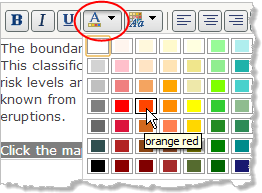
- [説明] ボックス内の白いスペースをクリックして、ハイライトを解除します。

この書式設定は必須ではありませんが、この Web アプリケーションを ArcGIS Online マップに不慣れな人たちが見た場合に、彼らの注意をポップアップ ウィンドウに向けさせるのに有効でしょう。
- 必要に応じて、[アクセスと使用の制限] ボックスに次のテキストを入力します。
None.Public domain data and images.
- 必要に応じて、ページの下部にある [著作権] ボックスに次のテキストを入力します。
Hawaii State GIS Program, USGS
- アイテムの詳細ページの下部にある [保存] をクリックします。
マップを開いて凡例プロパティを確認する
Web アプリケーションには、Web マップの凡例エントリが反映されます。少し時間を割いて、これらが希望どおりに設定されているか確認しましょう。
- アイテムの詳細ページの上部で、サムネイル画像をクリックして、マップを開きます。
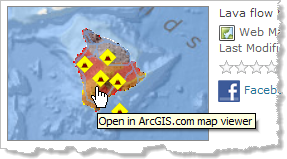
- サイド パネルで、[マップの凡例の表示] ボタンをクリックします。
![[マップの凡例の表示] ボタン [マップの凡例の表示] ボタン](GUID-E2A5E35A-E1E0-446F-8449-BBE37C99949A-web.png)
この凡例のエントリは 3 つだけです。それぞれ火山、高速道路、溶岩流危険地帯を表すものです。これがそのマップに当てはまる場合は、次のセクションに進んでください。そうでない場合は、このセクションの後続の手順を実行してください。
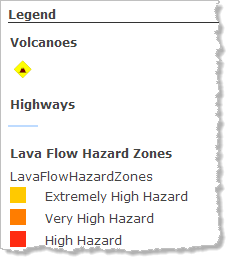
- 上述した 3 つ以外のレイヤの凡例エントリを非表示にします。
 ヒント:
ヒント:凡例エントリを非表示にするには、サイド パネルで [マップのコンテンツの表示] ボタンをクリックします。ポインタを該当するレイヤに移動し、表示されている矢印をクリックし、レイヤ プロパティのショートカット メニューで [凡例を非表示にする] を選択します。レイヤにサブレイヤがあって、それらのサブレイヤの一部を非表示にしたい場合は、そのレイヤをクリックしてサブレイヤを表示し、非表示にしたいサブレイヤのレイヤ プロパティを開きます。
- マップを保存します。
マップを Web アプリケーションとして公開する
- マップの上のリボンで、[共有] ボタンをクリックします。
![リボンの [共有] ボタン リボンの [共有] ボタン](GUID-22BC71D4-45AD-402F-A6AB-ACC2C9F5A363-web.png)
マップを Web アプリケーションとして公開するには、そのマップをあるレベルで共有する必要があります。そのマップがすでに共有されている場合は、手順 3 に進んでください。
- [共有] ダイアログ ボックスで、ハワイ島解析センターと共有するためのチェックボックスをオンにします。
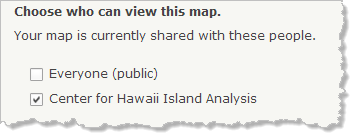
[Web アプリケーションの作成] ボタンが有効になります。
 注意:
注意:共有オプションは、自分がどの組織やグループに属しているかによって違ってきます。ハワイ島解析センターのメンバーでなくても、自分が属しているグループまたは全員と共有できます。
- [Web アプリケーションの作成] ボタンをクリックします。
![[Web アプリケーションの作成] ボタン [Web アプリケーションの作成] ボタン](GUID-5AB1B1FD-9600-4BD9-92C2-509CA1EAA92B-web.png)
[共有] ダイアログ ボックスに、利用できる Web アプリケーション テンプレートが表示されます。
- テンプレートのリストのページ 3 で、Two Panel テンプレートを見つけます。このテンプレートのサムネイル画像の下にある [公開] ドロップダウン矢印をクリックし、[プレビュー] を選択します。
![Two Panel テンプレートの [プレビュー] 選択肢 Two Panel テンプレートの [プレビュー] 選択肢](GUID-B370720B-7661-4094-94FA-EB00623129D3-web.png)
新しいブラウザまたはウィンドウでプレビューが開きます。
- 必要に応じて、Web ブラウザを最大化します。
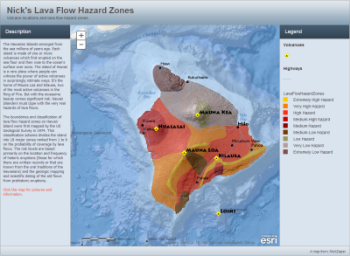
Web アプリケーションは、マップ、マップの説明、およびマップの凡例を一体化して、1 つのインタフェースにします。アプリケーションは、ユーザ エクスペリエンスを重視すると共に制限する魅力的な最終成果物です。ユーザは、データを追加したり、シンボルを変更したり、ポップアップ ウィンドウを構成したりすることはできません。
 注意:
注意:画面のサイズによっては、全情報を見るためにサイド パネルでスクロールする必要があるかもしれません。
- Web アプリケーションをプレビューしているブラウザ タブまたはウィンドウを閉じます。
- [共有] ダイアログ ボックスで、Two Panel のサムネイル画像の下にある [公開] ドロップダウン矢印をクリックし、[公開] を選択します。
![[公開] 選択肢がハイライトされた [公開] ドロップダウン メニュー [公開] 選択肢がハイライトされた [公開] ドロップダウン メニュー](GUID-939E7DB2-525C-4436-A58B-1C1C144755AA-web.png)
- [共有] ダイアログ ボックスで、タイトルを追加します。
![[共有] ダイアログ ボックスでの Web アプリケーションのタイトル [共有] ダイアログ ボックスでの Web アプリケーションのタイトル](GUID-1C3CEE1B-C240-46AA-984E-FA8923D6EC23-web.png)
Web アプリケーションのタイトルは、マップと同じものにすることも、違うものにすることもできます。
- ダイアログ ボックスの下部にある [保存および公開] をクリックします。
![[保存および公開] ボタン [保存および公開] ボタン](GUID-C1F7A07D-8C52-44BB-BC77-3AA960BC9322-web.png)
- [共有] ダイアログ ボックスで、アプリケーションの共有および構成に関する注記を読み、リンクをクリックして、そのアイテムにアクセスします。
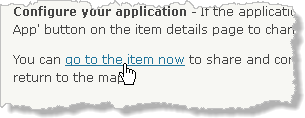
アプリケーションを構成する
Two Panel テンプレートも含めて、大部分の Web アプリケーション テンプレートには、構成できるプロパティがあります。これらのプロパティはテンプレートごとに異なります。構成可能なテンプレートには、サムネイル画像の中央に小さな歯車状のアイコンがあります。
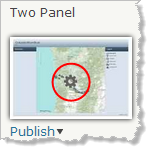
- Web アプリケーションのアイテムの説明ページで、[アプリケーションの構成] ボタンをクリックします。
![[アプリケーションの構成] ボタン [アプリケーションの構成] ボタン](GUID-8EB3FA6D-F183-4979-A6FC-394B398C8B7D-web.png)
Web アプリケーションの右側のパネルに構成可能なプロパティが表示されます。このテンプレートには変更できる設定が 2 つあります。1 つは Web アプリケーションの所有者を表すテキスト (このテキストは Web アプリケーションの下部に表示されます) で、もう 1 つは配色です。
- [Owner Text] ボックスに「Center for Hawaii Island Analysis」と入力するか、任意の名前を入力します。
- [Color Scheme] ドロップダウン矢印をクリックし、[Seaside] を選択します。
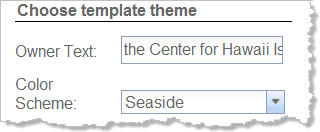
- [保存] をクリックします。
設定が保存され、ブラウザ ウィンドウにプレビューされます。
- Web アプリケーションのアイテムの詳細ページに戻ります。必要なら、ブラウザの [戻る] ボタンを使用してください。
 注意:
注意:ブラウザで構成用の新しいタブまたはウィンドウが開かれなかったかもしれません。開かれていた場合は、ここでそのタブまたはウィンドウを閉じることができます。
Web アプリケーションを表示する
- アイテムのプロパティ ページで、サムネイル画像をクリックして、そのアプリケーションを表示します。
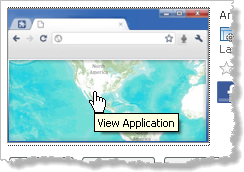 これは Web マッピング アプリケーションのデフォルトのサムネイル画像です。
これは Web マッピング アプリケーションのデフォルトのサムネイル画像です。新しいブラウザ タブまたはウィンドウで Web アプリケーションが開きます。

- 少し時間を割いて、ナビゲートしたりポップアップ ウィンドウを開いたりして、Web アプリケーションを探索してみてください。それが終わったら、Web アプリケーションが表示されているブラウザのタブまたはウィンドウを閉じます。マップとアプリケーション
Web アプリケーションは、元になっている Web マップに依存しています。Web マップのコンテンツに対して変更 (レイヤの追加/削除、シンボルの変更、ポップアップ ウィンドウの構成など) を行うと、それらの変更は Web アプリケーションに自動的に反映されます。マップのアイテムの詳細に対する編集についても、同じことが当てはまります。
Web アプリケーションの利用可能性は、ソースの Web マップに依存しています。マップを削除したり、共有をやめたりすると、アプリケーションも利用できなくなります。
Web アプリケーションの構成可能なプロパティは、Web マップに依存しません。
アイテムのプロパティを編集して Web アプリケーションを共有する
ご覧になったように、ソース マップのアイテムの詳細の要素 (特に説明の中の要素) が、この Web アプリケーションのコンテンツに組み込まれています。ただし、Web アプリケーションには独自の設定もあります。
- Web アプリケーションのアイテムの詳細ページで、サムネイル画像の下にある [編集] ボタンをクリックします。
![[編集] ボタン [編集] ボタン](GUID-536FF7A0-9631-447D-B71C-DA554031DF57-web.png)
- [説明] ボックスに、アプリケーションの説明を入力するか、下に示してあるテキストをコピーして貼り付けます。
 ヒント:
ヒント:テキストをコピーして貼り付ける場合は、まずメモ帳などのテキスト エディタに貼り付けてください。あるいは、貼り付けた後で、フォントとサイズのプロパティを Verdana x-small に設定し直してもよいでしょう。
Web application showing lava flow risk for the island of Hawaii.Includes pop-up images of volcanoes and information on past volcanic activity.

- [アクセスと使用の制限] ボックスに次のテキストを追加します。
None.Public domain data and images.
- [著作権] ボックスに次のテキストを追加します。
Hawaii State GIS Program, USGS
- ページの下部にある [保存] ボタンをクリックします。
- アイテムの詳細ページの上部のサムネイル画像の下にある [共有] ボタンをクリックします。
![[共有] ボタン [共有] ボタン](GUID-2B1FF679-7CD6-462E-B2EA-BB9DA38A8C0B-web.png)
- [共有] ダイアログ ボックスで、Web アプリケーションの共有の仕方に応じて、該当するチェックボックスをオンにし、[OK] をクリックします。
![[共有] ダイアログ ボックス [共有] ダイアログ ボックス](GUID-B43B293B-E373-463A-9EFF-E22DDE4C537E-web.png)
 ヒント:
ヒント:Web アプリケーションにソース マップよりも包括的な共有プロパティを与えないでください。ユーザは、マップにアクセスできない限り、Web アプリケーションにもアクセスできません。
サムネイル画像を作成する (任意)
Web アプリケーションの汎用サムネイル画像を置き換えることもできます。このセクションでは、Windows 7 の Microsoft Paint ユーティリティを使用して新しいサムネイル画像をキャプチャする方法を説明します。別のスクリーン キャプチャ ソフトウェアまたは別のオペレーティング システムを使用する場合は、調整を行う必要があります。
- Web アプリケーションのアイテムのプロパティ ページで、サムネイル画像をクリックしてアプリケーションを開きます。
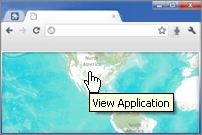
- 必要に応じてブラウザ ウィンドウを最大化し、キーボードの Print Screen キーを押します。
Web アプリケーションの画像がクリップボードにキャプチャされます。
- Windows デスクトップで、[スタート] → [すべてのプログラム] → [アクセサリ] → [ペイント] をクリックします。
- リボンの [クリップボード] グループで、[貼り付け] ボタンをクリックします。
![Microsoft Paint の [貼り付け] ボタン Microsoft Paint の [貼り付け] ボタン](GUID-F67AAEDB-4E72-43A0-BD83-2053017AFBC4-web.png)
画面の画像がペイント ウィンドウに貼り付けられます。画像をトリミングする必要がありますが、この作業は初めに画像を縮小しておけば容易になります。
- リボンの [イメージ] グループで、[サイズ変更] をクリックします。
- [サイズ変更と傾斜] ダイアログ ボックスで、ピクセルではなくパーセントでサイズ変更するように設定し、[縦横比を維持する] チェックボックスをオンにします。
- [水平方向] の値を 50 に変更してから [OK] をクリックします。
![[サイズ変更と傾斜] ダイアログ ボックス [サイズ変更と傾斜] ダイアログ ボックス](GUID-A4AE948E-2722-49C1-9AC5-A3AE0A4892B8-web.png) 垂直方向の値は自動的に変更されて、縦横比が維持されます。
垂直方向の値は自動的に変更されて、縦横比が維持されます。 - リボンの [イメージ] グループで、[選択] ツールをクリックします。
![[イメージ] グループの [選択] ツール [イメージ] グループの [選択] ツール](GUID-51F03CF8-986D-4D4F-90D2-F4697767C4AF-web.png)
- 画像の中の保持しておきたい部分の周囲に正確に選択ボックスをドラッグします (ブラウザのツールバーなどは除外します)。リボンの [イメージ] グループで、[トリミング] ボタンをクリックします。
- リボンの [イメージ] グループで、[サイズ変更] をクリックします。
- [サイズ変更と傾斜] ダイアログ ボックスで、サイズ変更の [単位] を [ピクセル] に変更し、[水平方向] の値を 200 に設定します。
![[サイズ変更と傾斜] ダイアログ ボックス [サイズ変更と傾斜] ダイアログ ボックス](GUID-4B4EBC13-E311-4AAD-BB52-B99906B59192-web.png) 垂直方向の値は自動的に変更されます。
垂直方向の値は自動的に変更されます。サムネイル画像の理想的なサイズは、200 x 133 ピクセルです。このサイズにかなり近ければ、サムネイルの見た目は良いはずです。
- [サイズ変更と傾斜] ダイアログ ボックスで [OK] をクリックします。
- リボンの上にあるペイント アプリケーションのタイトル バーで、[上書き保存] ボタンをクリックします。
- [名前を付けて保存] ダイアログ ボックスで、デフォルトの場所をそのまま使用するか、希望する場所に移動します。
- ファイルの名前として、「Lava Flow Web App Thumbnail」などと入力します。必要に応じて、ファイルの種類を PNG (*.png) に設定します。
![[名前を付けて保存] ダイアログ ボックスの下部 [名前を付けて保存] ダイアログ ボックスの下部](GUID-3CC6CF0B-BADE-4EA4-8929-C007C1001B85-web.png)
 注意:
注意:サムネイル画像は、PNG、GIF、または JPG のファイル形式で保存できます。
- [保存] をクリックします。
- Web アプリケーションのアイテムの詳細ページに移動します。(ブラウザ タブまたはウィンドウで開いたままになっているはずです。)
- アイテムの詳細ページで、[編集] ボタンをクリックします。
- サムネイル画像をクリックして変更します。
- [サムネイルのアップロード] ダイアログ ボックスで、[ファイルの選択] ボタンをクリックします。(ブラウザによっては、これが [参照] ボタンになります。)
- 画像を保存したフォルダに移動します。画像をクリックして選択し、[開く] をクリックします。
- [サムネイルのアップロード] ダイアログ ボックスで [OK] をクリックします。
- アイテムの詳細ページで [保存] をクリックします。
新しいサムネイル画像が表示されます。
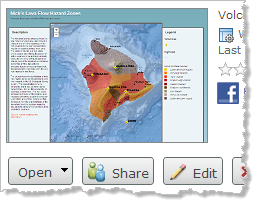
次の手順
ここまで、Web マップを作成し、それを Web マッピング アプリケーションとして公開する方法を説明してきました。他の人が作成したマップ サービスとフィーチャ サービスからマップが作成されました。次のチュートリアルでは、テキスト ファイルから Web マップにデータを追加する方法を説明します。TXT ファイルまたは CSV ファイルからマップ データを作成できるようになれば、マップ作成能力が格段に増大するでしょう。
ArcGIS Resources のチュートリアル ページで、このシリーズの全チュートリアルの一覧を確認できます。
ページで、このシリーズの全チュートリアルの一覧を確認できます。
